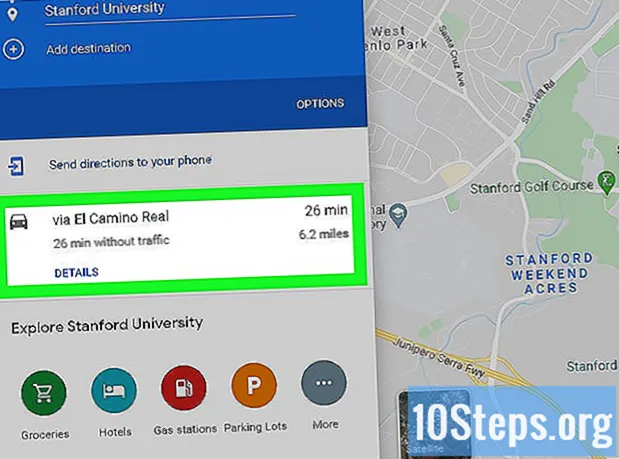
İçerik
Bu tatil gezisi nihayet yerden kalkıyor, ancak birkaç farklı durak içeriyor mu? Endişelenmeyin: Bu makale size Google Haritalar'a (hem masaüstü hem de mobil) birden fazla hedefi nasıl ekleyeceğinizi öğretecek! Arabayla, yaya olarak veya bisikletle çeşitli rotalar içeren bir harita oluşturmak için aşağıdaki ipuçlarını okuyun.
Adımlar
Yöntem 1/2: Mobil Uygulamayı Kullanma
Google Haritalar'ı açın. Uygulama renkli bir iğne ile temsil edilir ve muhtemelen ana ekranda veya cihazınızın çekmecelerinden veya klasörlerinden birinde bulunur.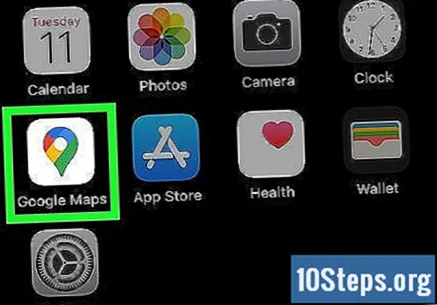
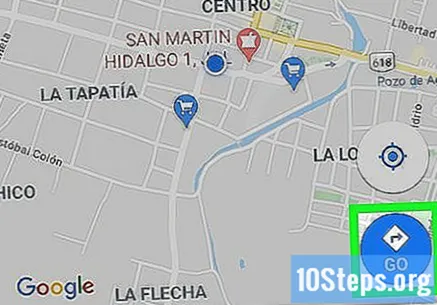
Dokunma Git. Seçenek, içinde eşkenar dörtgen ve ok bulunan mavi bir daire ile temsil edilir. Başlangıç ve bitiş noktaları için belirli alanları olan Rotalar modunu açmak için buna dokunun.- Google Haritalar'a birden çok hedef eklemenin belirli süreci, sisteme (iOS veya Android) bağlı olarak değişir.
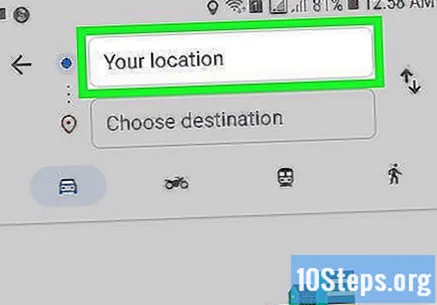
Başlangıç noktasını girin. Google Haritalar, başlangıç noktası olarak kullanıcının şu anda bulunduğu konumu kullanır, ancak bu verileri değiştirebilirsiniz: "Konumunuz" a dokunun ve doğru bilgileri girin.- Raptiyeyi harita üzerinde başlangıç noktası olarak kullanmak istediğiniz konuma yerleştirmek için "Haritada seç" e dokunun. Bu yeri bulana kadar ekranı yakınlaştırın.
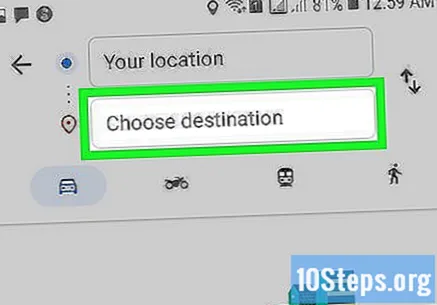
"Hedef seç" e dokunun ve gezinin ilk hedefini girin. Bir adres girebilir, bir işletme veya başka bir nokta arayabilir ya da "Haritada seçin" e dokunabilirsiniz. İkinci durumda, ekranı uzaklaştırın ve pimi konumlandırın.
Doğru ulaşım yöntemini seçip seçmediğinize bakın. Her rota arabalar, bisikletler, otobüsler vb. Tarafından desteklenmez.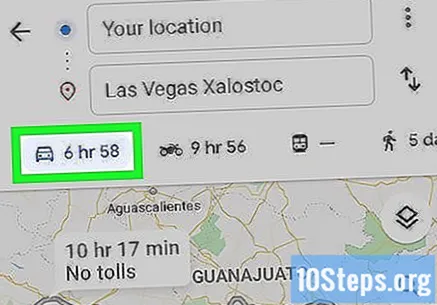
Dokunma ⋮ (Android'de) veya ••• (iOS'ta). Seçenek, kullanıcı rotadaki başlangıç noktasını ve ilk durağı ayarladıktan sonra, ancak kullanıcı rotaya dokunmadan önce görünür. Başlat.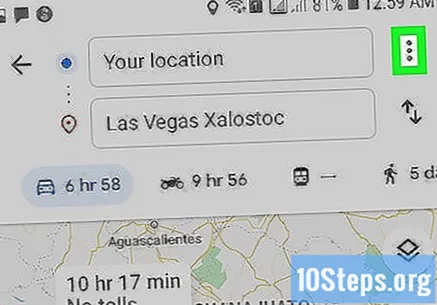
Dokunma Durak ekle. Google Haritalar, ilk durağın altında yeni bir alan açacak.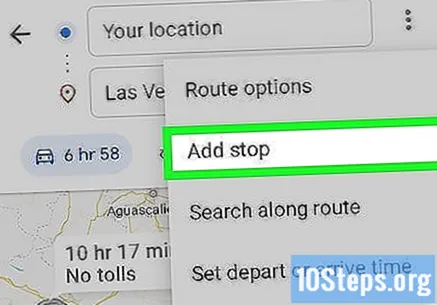
- Bu çok eski cihazlarda çalışmayabilir.
İkinci durağı yerleştirin. Raptiyeyi yerleştirmek için haritada konumu veya adresi arayabilir ya da "Haritada seç" e dokunabilirsiniz.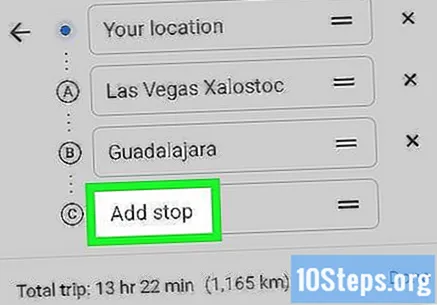
Daha fazla durak eklemeye devam edin (gerekirse). Google Haritalar, başlangıç noktasına ek olarak dokuz adede kadar hedefe izin verir. Uygulama, her yenisini eklediğinizde (siz sınıra ulaşana kadar) öncekinin altında bir "Durak ekle" alanı açacaktır.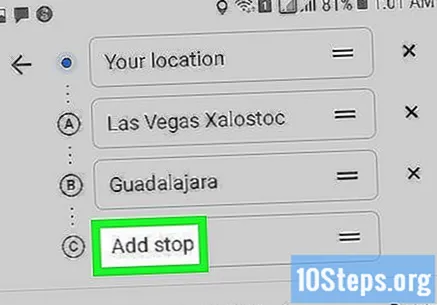
- Bitiş adresinin sağındaki iki satırın simgelerine tıklayabilir ve durakları değiştirmeniz gerekirse istediğiniz yere sürükleyebilirsiniz.
Dokunma TAMAM MI. Düğme mavidir ve duraklar listesinin altında tahmini seyahat süresinin sağındadır.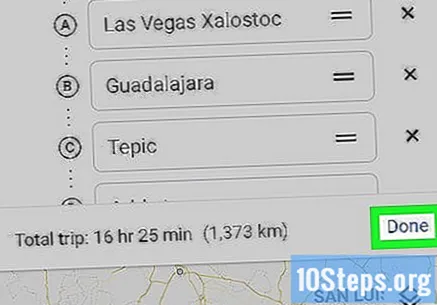
Dokunma Başlat. Düğme ekranın altındadır ve gezinme başlar.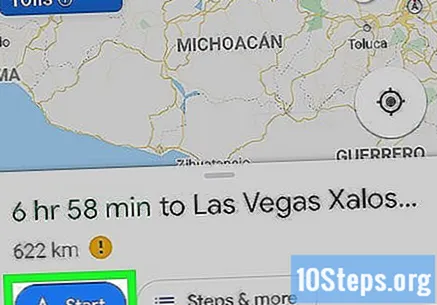
Yöntem 2/2: Google Haritalar Web Sitesini Kullanma
Giriş https://www.google.com/maps bilgisayarda. Google Haritalar, kullanıcının web sitesinde dokuz adede kadar ek varış noktası olan haritalar oluşturmasına izin verir (başlangıç noktasına ek olarak).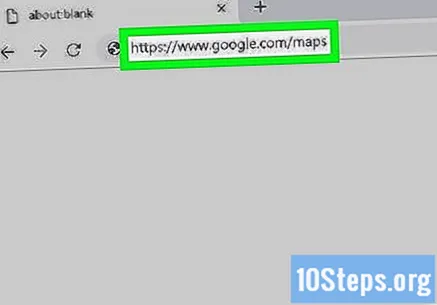
Düğmeye tıklayın Rotalar, arama alanının sağında. Düğme, ekranın yanında bir başlangıç noktası ve ilk durağı ekleyebileceğiniz bir çubuk açar.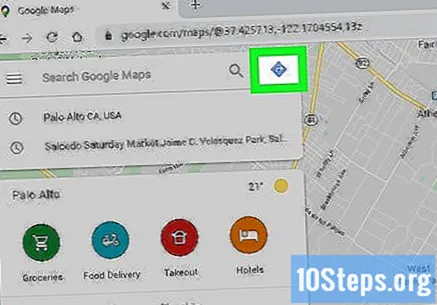
Taşıma yöntemini seçin. Yolculuğun şeklini (araba, toplu taşıma, yürüme, bisiklet, uçak) seçmek için çubuğun üst kısmındaki düğmeleri kullanın. Maalesef, birden fazla hedef için birden fazla mod seçmek mümkün değildir.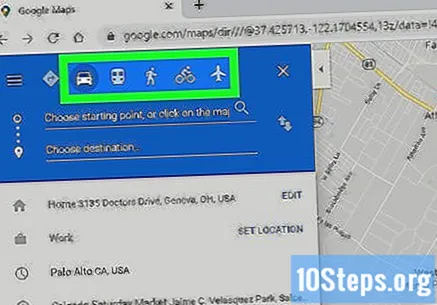
Başlangıç noktasını girin. Bir adres, şirket adı, turistik yer vb. Girebilirsiniz. veya haritada belirli bir noktayı tıklayın. Bilgisayarın konumunu kullanmak için arama sonuçlarının üst kısmındaki "Konumunuz" seçeneğine tıklayın. O zaman, internet tarayıcısı bu bilgilere erişmek için yetki isteyebilir.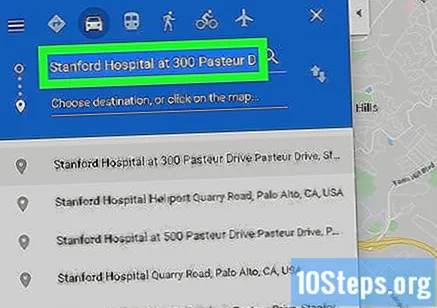
- Durakları eklemeden önce başlangıç noktasına bilgi vermelisiniz.
İlk durağı girin. "Hedef seçin veya haritayı tıklayın ..." üzerine tıklayın ve tıpkı başlangıç noktasında yaptığınız gibi ilk durağı bilgilendirin.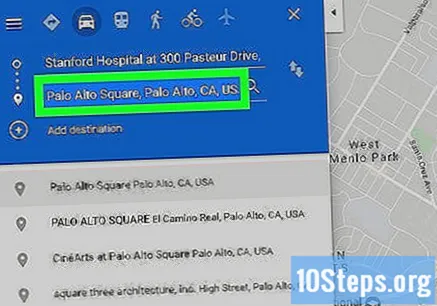
tıkla Rotalar (henüz tıklamadıysanız). Daha önce hedef seçtiyseniz (harita üzerindeki noktalara tıklayarak veya arama alanına yazarak), yuvarlak "Rotalar" düğmesine tıklayın ve başlangıç noktanızı seçin. Birden fazla durak eklemeden önce "Rotalar" modunda olmanız gerekir.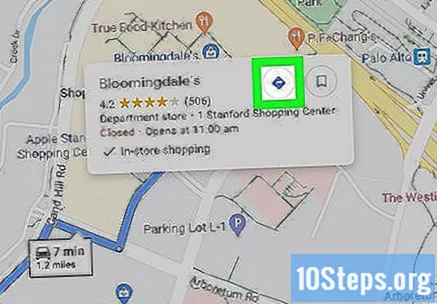
tıkla + hedef konumun altında. Google Haritalar, ilk durağın altında yeni bir alan açacak.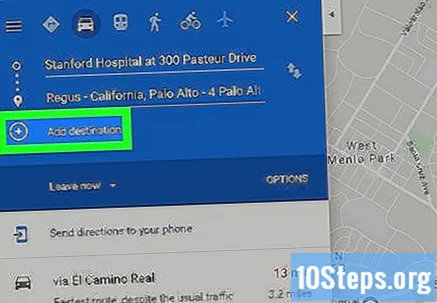
- "+" Düğmesi, yalnızca başlangıç noktasını ve en azından ilk durağı girdikten sonra görünecektir.
- "+" Düğmesini görmüyorsanız "Rota Seçenekleri" ni kapatmanız gerekebilir. Hava ve toplu taşıma seyahatleri birden fazla varış noktasını desteklemediğinden, yanlış seyahat yöntemini seçmiş olabilirsiniz.
İkinci durağı ekleyin. İlk durağınızda yaptığınız gibi ikinci durağı "+" düğmesiyle girin. Rota hemen ayarlanacaktır.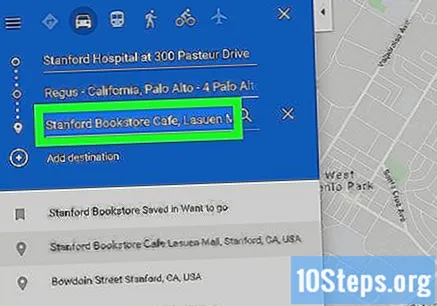
İşlemi diğer duraklarla tekrarlayın. Yolculuğunuzu bitirene kadar buna benzer duraklar eklemeye devam edebilirsiniz, ancak yalnızca bir ulaşım yöntemi kullanabileceğinizi unutmayın.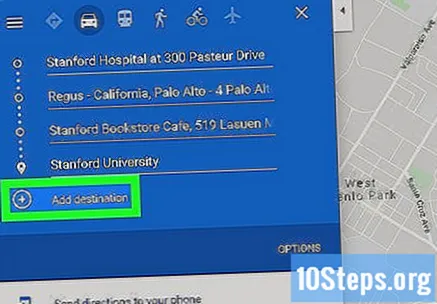
- Google Haritalar, kullanıcının başlangıç noktası dahil on nokta eklemesine izin verir. Yolculuğun daha fazla varış noktası varsa, birden fazla rota oluşturmanız gerekecektir.
Sırayı değiştirmek için her durağın yanlarındaki noktaları sürükleyin. Her durağın kenarlarındaki noktalara tıklayıp istediğiniz yere sürükleyebilirsiniz. Google Haritalar, rotayı otomatik olarak yeniden hesaplayacaktır.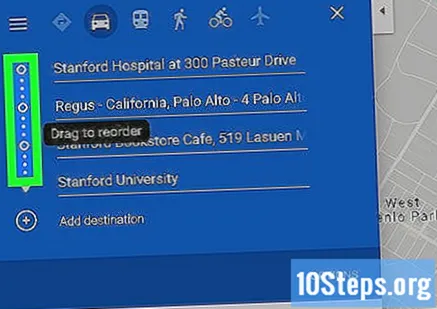
Kullanmak istediğiniz rotaya tıklayın. Google Haritalar, toplam seyahat süresine ek olarak, ilgili alanlar altında her durak için alternatif rotalar gösterecektir. Ayrıntıları görmek için her birine tıklayın.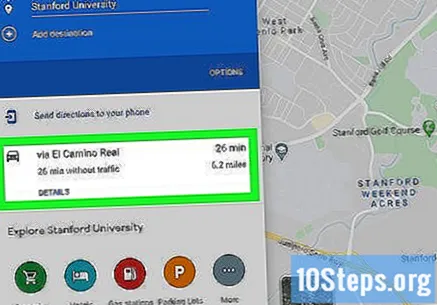
- Rotayı mobil cihazlara gönderme seçeneği, birden fazla durak olduğunda kullanılamaz.
- Haritayı yazıcınıza göndermek için "Yazdır" ı tıklayın. İki seçeneğiniz olacak: tüm haritayı veya sadece yazılı talimatları yazdırın.
- Son olarak, başkalarına e-posta ile bir harita bağlantısı göndermek için "Paylaş" düğmesine de tıklayabilirsiniz.


